台式电脑怎么查看连接的网络 如何查看电脑连接网络的详细信息
更新时间:2023-12-10 15:51:34作者:jiang
在现代社会电脑已经成为人们生活中不可或缺的一部分,而要让电脑正常工作,连接网络是必不可少的一步。对于使用台式电脑的人来说,如何查看连接的网络以及电脑连接网络的详细信息呢?在本文中我们将介绍一些简单的方法来帮助大家解决这个问题。无论是为了网络设置还是故障排除,掌握这些技巧都能让我们更加了解电脑的网络连接情况,从而更好地进行工作和娱乐。
操作方法:
1.打开电脑,找到右下角的网络信号图标。
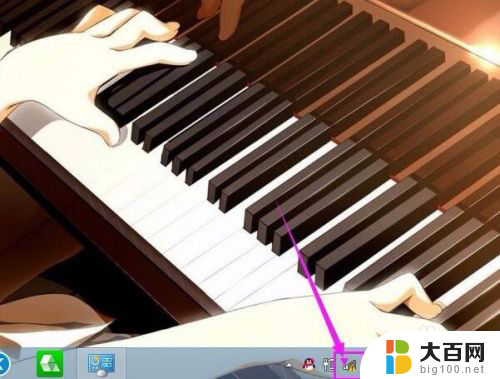
2.点击鼠标右键。
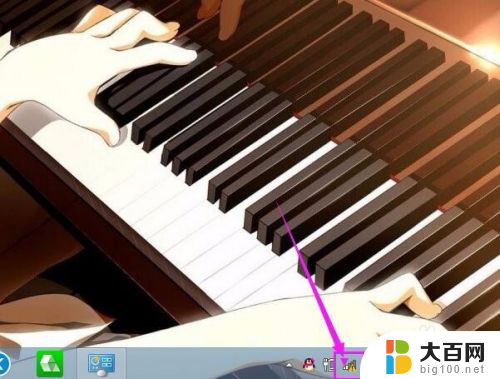
3.点击【打开网络和共享中心】。
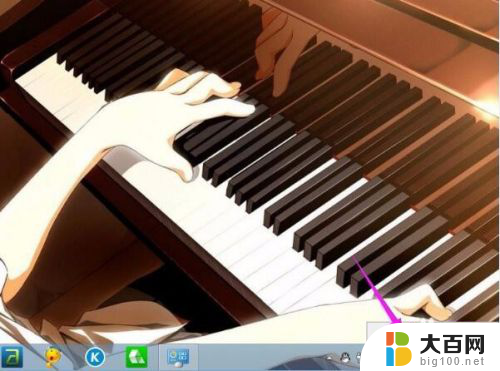
4.点击电脑连接的那个网络。
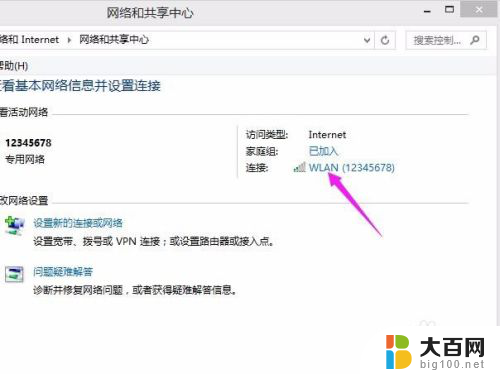
5.点击【详细信息】。
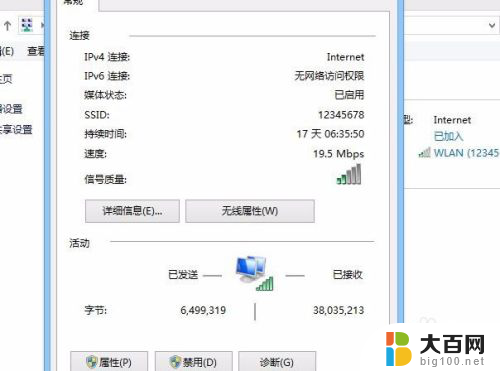
6.我们可以看到IP地址、物理地址等等的信息。
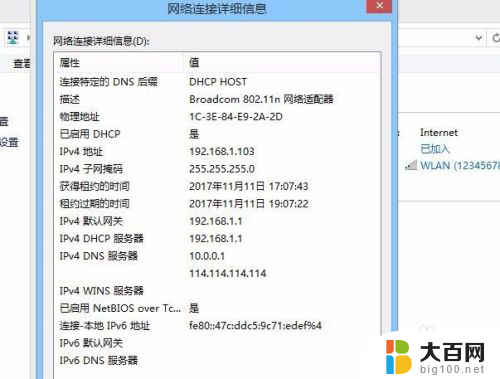
以上就是关于如何查看台式电脑连接的网络的全部内容,如果有遇到相同情况的用户,可以根据小编的方法来解决。
台式电脑怎么查看连接的网络 如何查看电脑连接网络的详细信息相关教程
- 如何查看电脑网络连接情况 电脑上连接网络的详细信息如何查询
- 怎么查连接过的wifi 电脑连接过的wifi网络在哪里查看
- 台式电脑如何上网连接 台式电脑连接宽带网络步骤
- 台式电脑怎么样连接无线网 台式机如何连接无线网络
- 台式电脑网络怎么连接网线 台式电脑连接宽带网络的步骤
- 台式电脑怎么连wifi 无线网络 台式机连接wifi的步骤
- 电脑的网络ip地址怎么查 如何查看自己电脑的IP地址
- 家里台式电脑无法连接网络 台式电脑无法连接网络怎么办
- 电脑怎么宽带连接网络 台式电脑如何通过有线连接宽带网络
- 台式电脑找不到无线网络连接图标 台式电脑没有无线网络连接选项
- winds自动更新关闭 笔记本电脑关闭自动更新方法
- 怎样把windows更新关闭 笔记本电脑如何关闭自动更新
- windows怎么把软件删干净 如何在笔记本上彻底删除软件
- 苹果笔记本windows系统怎么看配置 怎么查看笔记本的配置信息
- windows系统卡死 笔记本卡顿怎么办
- window键盘关机 笔记本怎么用快捷键直接关机
电脑教程推荐